Windows 终端中的动态配置文件。
如果在计算机上安装了这些 shell,Windows 终端将自动为你创建适用于 Linux 的 Windows 子系统 (WSL) 和 PowerShell 配置文件。 这样,你就可以更轻松地将所有 shell 包含在终端中,无需查找其可执行文件。 这些生成的配置文件具有 source 属性,用于指示终端在何处查找正确的可执行文件。
安装终端后,它会将 PowerShell 设置为默认配置文件。 若要了解如何更改默认配置文件,请访问启动页。
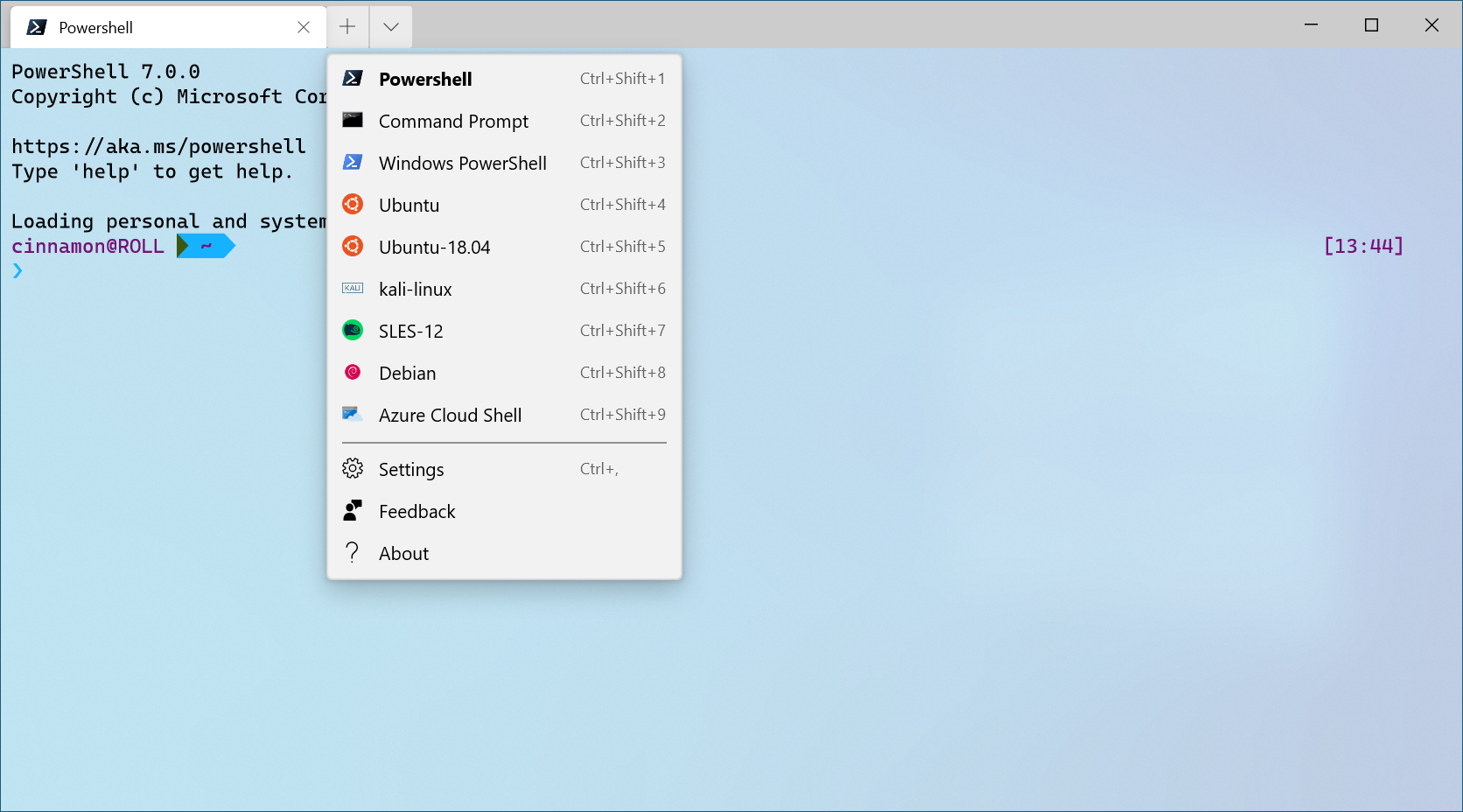 配置:浅色主题
配置:浅色主题
安装 Windows 终端后安装新 shell
无论是在终端安装之前还是之后安装新 shell,终端都将为新安装的 shell 创建新的配置文件。
隐藏配置文件
若要从终端下拉菜单中隐藏配置文件,请将 hidden 属性添加到 settings.json 文件中的配置文件对象,并将其设置为 true。
"hidden": true
防止生成配置文件
若要防止生成动态配置文件,可以将配置文件生成器添加到全局设置中的 disabledProfileSources 数组。 有关此设置的详细信息,请参阅全局设置页。
"disabledProfileSources": ["Windows.Terminal.Wsl", "Windows.Terminal.Azure", "Windows.Terminal.PowershellCore", "Windows.Terminal.SSH"]
添加第三方配置文件
如果第三方命令行工具没有在 settings.json 文件中自动生成配置文件,可以手动添加它。 下面是一些常见第三方工具的配置文件,供你参考。
Anaconda
假设你已将 Anaconda 安装到 %USERPROFILE%\Anaconda3:
{
"commandline": "cmd.exe /k \"%USERPROFILE%\\Anaconda3\\Scripts\\activate.bat %USERPROFILE%\\Anaconda3\"",
"icon": "%USERPROFILE%\\Anaconda3\\Menu\\anaconda-navigator.ico",
"name": "Anaconda3",
"startingDirectory": "%USERPROFILE%"
}
cmder
假设你已将 cmder 安装到 %CMDER_ROOT%:
{
"commandline": "cmd.exe /k \"%CMDER_ROOT%\\vendor\\init.bat\"",
"name": "cmder",
"icon": "%CMDER_ROOT%\\icons\\cmder.ico",
"startingDirectory": "%USERPROFILE%"
}
Cygwin
假设你已将 Cygwin 安装到 C:\Cygwin:
{
"name": "Cygwin",
"commandline": "C:\\Cygwin\\bin\\bash --login -i",
"icon": "C:\\Cygwin\\Cygwin.ico",
"startingDirectory": "C:\\Cygwin\\bin"
}
![注意] 设置 Cygwin 的起始目录,以便路径正常工作。 由于有
--login标志,启动 Cygwin 时打开的默认目录将是$HOME。
Far Manager
假设你已将 Far 安装到 c:\Program Files\Far Manager:
{
"name": "Far",
"commandline": "\"c:\\program files\\far manager\\far.exe\"",
"startingDirectory": "%USERPROFILE%",
"useAcrylic": false
},
Git Bash
假设你已将 Git Bash 安装到 C:\\Program Files\\Git:
{
"name": "Git Bash",
"commandline": "C:\\Program Files\\Git\\bin\\bash.exe -li",
"icon": "C:\\Program Files\\Git\\mingw64\\share\\git\\git-for-windows.ico",
"startingDirectory": "%USERPROFILE%"
}
Git Bash (WOW64)
假设你已将 Git Bash 安装到 C:\\Program Files (x86)\\Git:
{
"name": "Git Bash",
"commandline": "%ProgramFiles(x86)%\\Git\\bin\\bash.exe -li",
"icon": "%ProgramFiles(x86)%\\Git\\mingw32\\share\\git\\git-for-windows.ico",
"startingDirectory": "%USERPROFILE%"
}
MSYS2
假设你已将 MSYS2 安装到 C:\\msys64:
{
"name": "MSYS2",
"commandline": "C:\\msys64\\msys2_shell.cmd -defterm -no-start -mingw64",
"icon": "C:\\msys64\\msys2.ico",
"startingDirectory": "C:\\msys64\\home\\user"
}
有关更多详细信息,请参阅 MSYS2 文档的“终端”部分。
反馈
即将发布:在整个 2024 年,我们将逐步淘汰作为内容反馈机制的“GitHub 问题”,并将其取代为新的反馈系统。 有关详细信息,请参阅:https://aka.ms/ContentUserFeedback。
提交和查看相关反馈
